Avez-vous rencontré Youtube montrant un écran noir sur un téléphone Android ? Vous vous demandez pourquoi cela s’est produit et comment réparer l’écran noir Youtube sur le téléphone ?
Si vous avez répondu Oui, vous êtes au bon endroit.
Nous savons tous que YouTube est l’une des plateformes populaires pour regarder différents types de vidéos à tout moment et en tout lieu. Mais parfois, les utilisateurs rencontrent différents types d’erreurs et l’écran noir de la vidéo YouTube Android en fait partie.
Cependant, il n’y a rien à craindre car dans ce blog, je vais vous guider à travers certaines des meilleures solutions possibles pour réparer YouTube affichant un écran noir sur un téléphone Android.
Alors plongeons -y.
Pourquoi YouTube affiche-t-il une erreur d’écran noir ?
Eh bien, l’erreur peut survenir à tout moment lorsque vous regardez des vidéos. Dans le même temps, plusieurs raisons peuvent conduire à de telles erreurs.
En voici quelques uns:
- Une mauvaise ou mauvaise connexion Internet est l’une des raisons de l’écran noir de YouTube
- Certains types d’extensions comme le blocage des publicités peuvent vous empêcher de regarder des vidéos
- Peut-être que le navigateur Web sur lequel vous regardez des vidéos n’est pas mis à jour
- Parfois, l’appareil sur lequel vous regardez affiche une erreur
Comment réparer Youtube affichant un écran noir sur un téléphone Android – Meilleures méthodes
est maintenant temps de parcourir certaines des meilleures façons possibles de se débarrasser de l’écran noir sur YouTube. Suivez-les et vérifiez lequel fonctionne pour vous.
Méthode 1 : Redémarrez votre téléphone
La première méthode que je vais suggérer est de redémarrer votre téléphone Android. Le redémarrage aide à combattre facilement plusieurs types d’erreurs ou de problèmes sur l’appareil. Ainsi, chaque fois que vous rencontrez un écran noir vidéo YouTube, redémarrez ou redémarrez votre téléphone une fois.

Mais si cette méthode ne fonctionne pas pour vous, passez à la méthode suivante.
Méthode 2 : Déconnectez-vous du compte YouTube
Si le redémarrage ne vous aide pas, il est suggéré de vous déconnecter une fois de votre compte Google. Plusieurs utilisateurs ont signalé que cette méthode a fonctionné pour eux pour résoudre le problème.
Voici les étapes à suivre :
- Tout d’abord, appuyez sur l’ icône Compte sur votre page YouTube
- De là, appuyez sur Se déconnecter
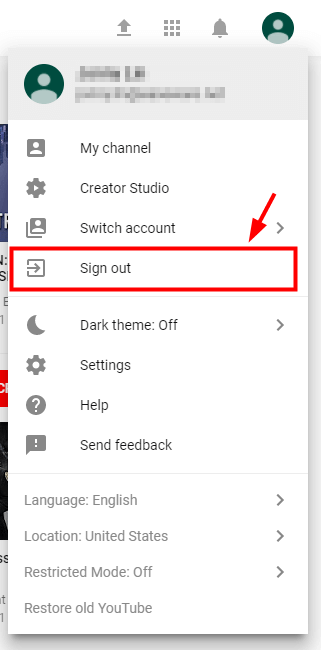
- Une fois que vous avez fait cela, connectez-vous à nouveau après un certain temps et voyez si l’erreur est résolue.
Méthode 3 : Supprimer le cache de l’application YouTube
Si le problème vous irrite toujours, il est temps d’effacer les données et le cache de l’application YouTube. Semblable à d’autres applications, YouTube rassemble également plusieurs données et parfois les performances se dégradent en raison de la corruption.
Dans ce cas, vous devez supprimer les données et le cache de l’application YouTube en suivant les étapes ci-dessous :
- Tout d’abord, ouvrez les paramètres sur votre téléphone
- Maintenant, cliquez sur Applications et notifications
- Ensuite, appuyez sur Voir toutes les applications, Informations sur l’application ou Gérer les applications
- Après cela, recherchez et choisissez YouTube dans la liste
- Ensuite, cliquez sur Stockage
- Maintenant, cliquez sur Effacer le cache pour supprimer le stockage du cache
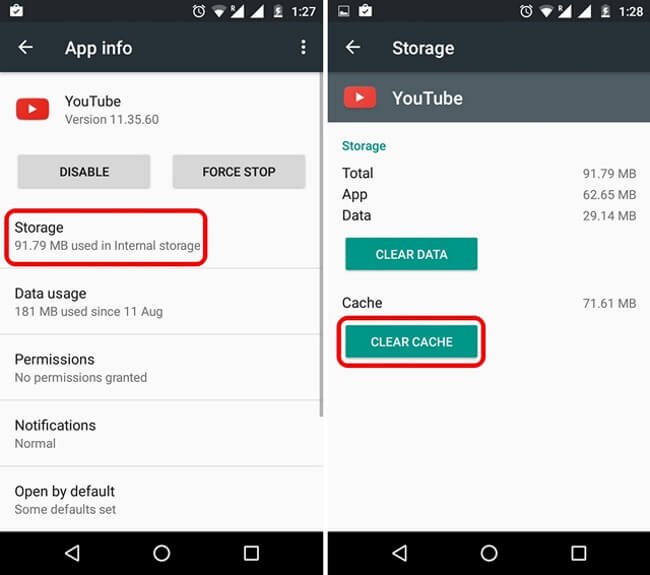
- Ne cliquez pas sur l’ option Effacer les données car vous perdrez les vidéos téléchargées
Après avoir suivi toutes les étapes, redémarrez votre application YouTube et vérifiez si l’erreur d’écran noir est résolue ou non.
Méthode 4 : Vérifiez que votre téléphone fonctionne correctement
Si vous cherchez à réparer YouTube affichant un écran noir sur Android, n’oubliez pas que votre téléphone ne se bloque pas. Il est important que votre téléphone fonctionne correctement, sinon des erreurs d’écran noir se produiront lors du visionnage de vidéos.
Par conséquent, il est important de réparer le téléphone suspendu en suivant les conseils ci-dessous :
- Fermez les applications en cours d’exécution sur votre téléphone
- Supprimer les applications indésirables ou corrompues
- Faites de la place sur votre téléphone
- N’exécutez pas de tâches lourdes en arrière-plan
Méthode 5 : vérifier l’état de la connexion réseau
Lorsque vous regardez des vidéos sur YouTube, vous devez vous assurer que votre appareil dispose d’une connexion réseau stable. Une connexion réseau médiocre ou mauvaise peut empêcher le chargement de la vidéo et afficher une erreur d’écran noir.
Une fois que vous avez confirmé la connexion réseau, actualisez la page YouTube ou redémarrez le navigateur. Assurez-vous également que les applications en cours d’exécution ne consomment pas beaucoup de trafic.
Méthode 6 : Mettre à jour l’application YouTube
Si l’erreur persiste, il est suggéré de mettre à jour l’application YouTube pour corriger YouTube affichant un écran noir sur Android 11. La plupart du temps, si l’application s’exécute sur une ancienne version, elle affiche également plusieurs types d’erreurs à l’utilisateur.
Par conséquent, il est important de vérifier la mise à jour de l’application en suivant les étapes ci-dessous :
- Tout d’abord, ouvrez Google Play Store sur votre appareil
- Maintenant, cliquez sur l’ icône de profil
- Après cela, choisissez Mes applications et jeux
- Ici, vous obtiendrez la liste des applications installées sur votre appareil
- Vérifiez si une option de mise à jour est disponible en plus de YouTube
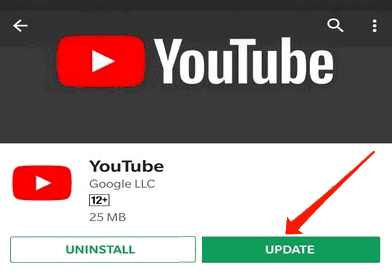
- Appuyez simplement dessus et votre application est mise à jour vers la dernière version
Méthode 7 : Vérifier la mise à jour du système d’ exploitation Android
Outre la mise à jour de l’application YouTube, vous devez également vérifier s’il existe une mise à jour en attente sur le système d’exploitation Android. Chaque fois que le système d’exploitation de votre appareil n’est pas mis à jour vers la dernière version, vous pouvez rencontrer un tel incident.
Par conséquent, il vous suffit d’aller dans Paramètres > Système > Mise à jour du système pour voir si votre téléphone a besoin d’une mise à jour. Une fois que vous l’avez confirmé, téléchargez et installez la mise à jour, puis voyez si le problème est résolu.
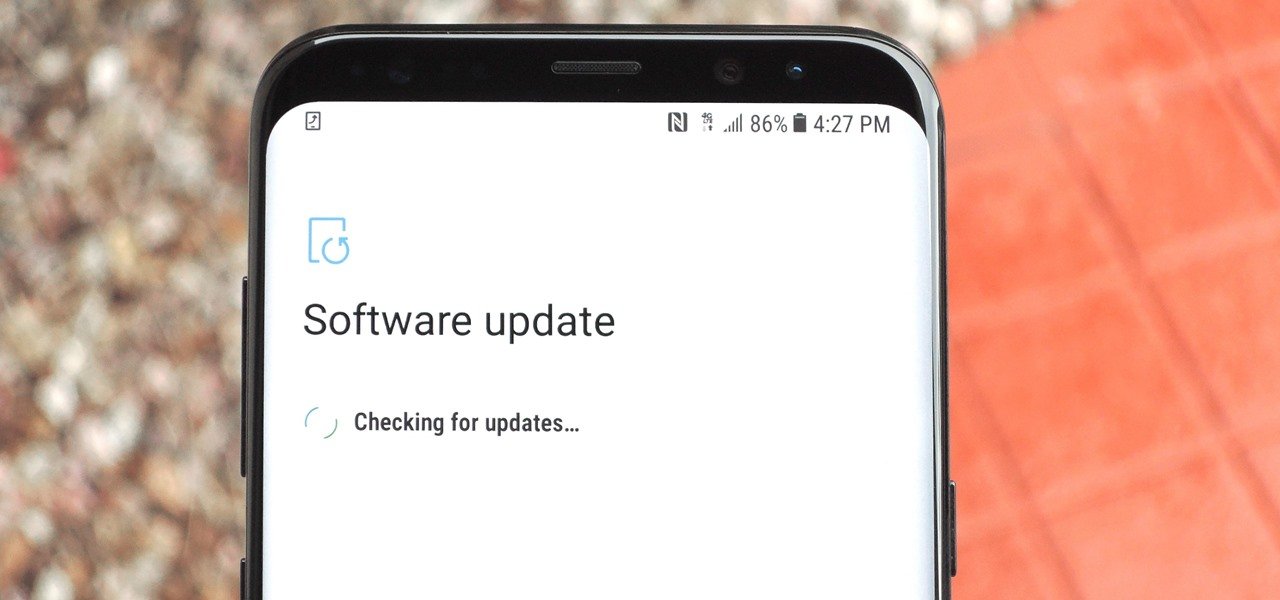
Méthode 8 : désinstaller et réinstaller l’application YouTube
Une autre meilleure façon de réparer l’écran noir sur YouTube est de désinstaller et de réinstaller l’application YouTube. La plupart des utilisateurs ont réussi à corriger l’erreur en la réinstallant.
Il vous suffit de suivre les étapes ci-dessous :
- Tout d’abord, ouvrez Google Play Store sur le téléphone
- Maintenant, recherchez ” YouTube ” et appuyez sur l’option YouTube officielle
- Ensuite, cliquez sur ” Désinstaller ” pour supprimer l’application du téléphone
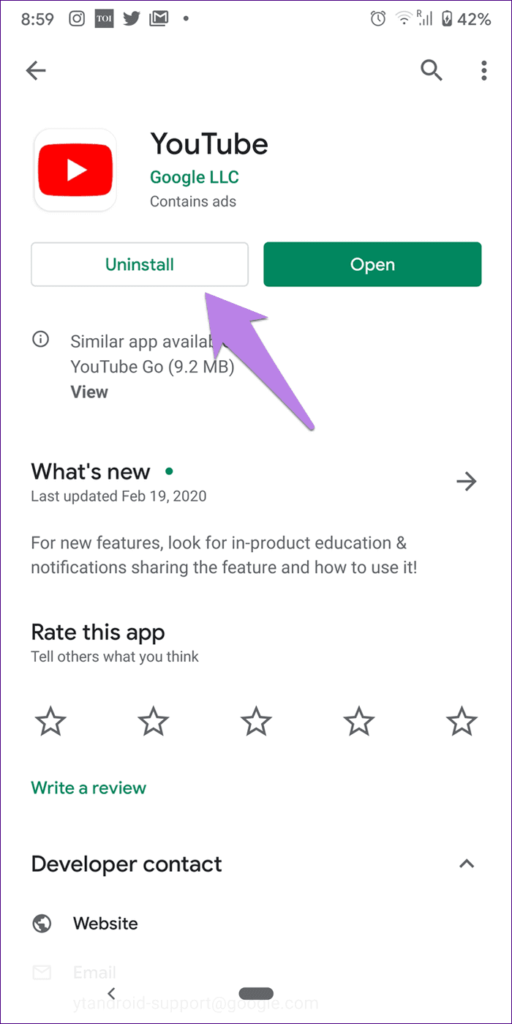
- Après cela, recherchez à nouveau Youtube et appuyez sur l’ option Installer
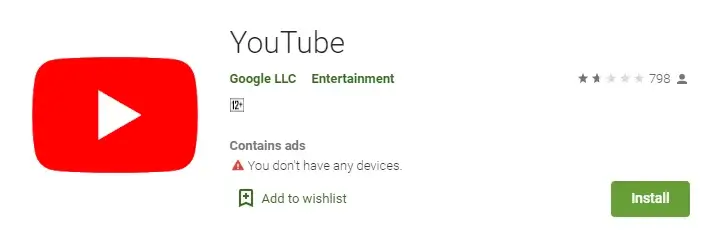
- Une fois terminé, ouvrez l’application et vérifiez si l’erreur d’écran noir est corrigée
Méthode 9 : Effacer le cache et les cookies du navigateur
Quel que soit le navigateur que vous utilisez pour regarder des vidéos YouTube, cela peut parfois entraîner une erreur d’écran noir sur YouTube. Par conséquent, il est préférable de vider le cache et les cookies du navigateur pour résoudre ces problèmes.
Étape pour corriger l’erreur d’écran noir YouTube sur Firefox :
- Tout d’abord, ouvrez l’ onglet Confidentialité et sécurité
- Maintenant, descendez sauf si vous obtenez l’ option Cookies et données de site
- Ensuite, appuyez sur Effacer les données
- Après cela, supprimez la coche de l’ option Cookies et données de site
- Ensuite, choisissez Contenu Web mis en cache et appuyez sur Effacer
- Maintenant, fermez à propos de :preferences Après cela, toutes les modifications seront enregistrées automatiquement.
Méthode 10 : désactiver l’accélération matérielle
Si l’accélération matérielle est activée, certains GPU gèrent certaines tâches à la place du processeur uniquement pour augmenter la sortie visuelle du navigateur ainsi que les performances. Mais en même temps, il peut afficher des erreurs d’écran noir sur YouTube ou YouTube qui ne fonctionnent pas correctement.
Par conséquent, il est recommandé de désactiver l’accélération matérielle sur le navigateur Chrome. Ouvrez simplement Paramètres en appuyant sur le menu à trois points. Maintenant, passez aux paramètres avancés . Ensuite, regardez et désactivez ” Utiliser l’accélération matérielle lorsqu’elle est disponible “.
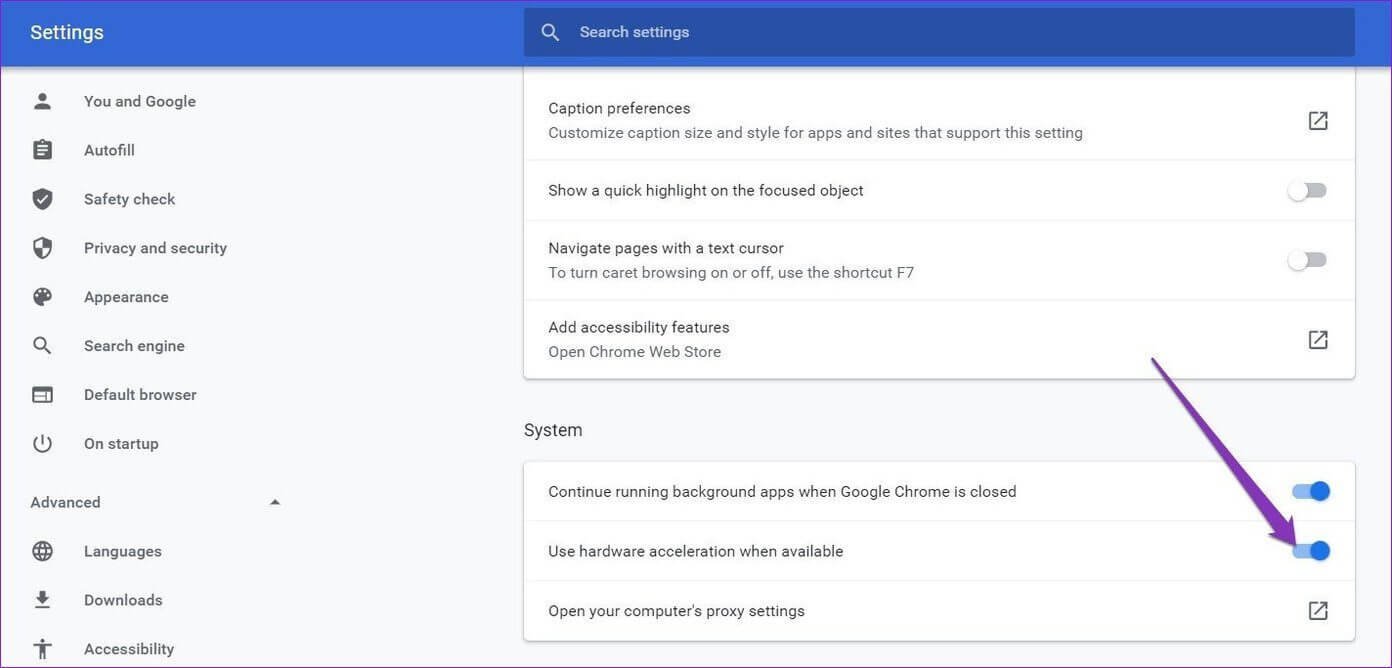
De la même manière, vous pouvez également le faire pour d’autres navigateurs. N’oubliez pas que vous devez redémarrer vos navigateurs une fois les modifications effectuées . Une fois que vous avez fait toutes ces choses, vérifiez si YouTube montrant un écran noir sur Android est résolu .
Méthode 11 : Vérifier avec un autre navigateur
Souvent, le navigateur est le problème pour la plupart des utilisateurs. Dans cette situation, vous devez vérifier la même chose avec un autre navigateur. Le lecteur Web YouTube n’est peut-être pas compatible avec le navigateur que vous utilisez.
Les configurations, les plugins ou les extensions peuvent arrêter de lire ces vidéos. Donc, ce que vous devez faire est simplement de télécharger et d’installer un navigateur différent à partir du site officiel. Après cela, ouvrez YouTube dessus et voyez si le problème d’écran noir est résolu ou non.
Méthode 12 : Méthode avancée pour réparer Youtube affichant un écran noir sur Android
Si la méthode ci-dessus ne fonctionne pas pour vous ou si vous recherchez toujours une solution unique, optez pour l’ outil de réparation Android. C’est l’un des logiciels puissants qui aide à résoudre le problème d’écran noir de YouTube sur un téléphone/téléviseur Android. Il est facile à utiliser et corrige tout type d’erreur en un seul clic.
Outre YouTube, les autres erreurs qu’il peut corriger incluent WhatsApp ne fonctionne pas, l’écran noir de la mort Android, l’écran blanc de la mort Android, les paramètres Android se sont arrêtés, Instagram s’est arrêté, Facebook continue de planter, etc.
Par conséquent, il suffit de télécharger et d’installer l’ outil de réparation Android et de réparer l’écran noir Youtube sur le téléphone sans perte de données.
Conclusion
donc la fin du blog où j’ai discuté de plusieurs méthodes pour réparer YouTube affichant un écran noir sur un téléphone Android. L’écran noir peut se produire pour plusieurs raisons, mais pas de panique. Il existe des moyens de traiter ces erreurs ou problèmes indésirables.
Cependant, si vous souhaitez opter pour une solution avancée, utilisez Android Réparation. C’est l’une des meilleures méthodes possibles pour résoudre facilement tout type de problème Android.
De plus, si vous avez des suggestions ou des questions, déposez-les dans la section des commentaires ci-dessous.
Sophia Louis is a professional blogger and SEO expert. Loves to write blogs & articles related to Android & iOS Phones. She is the founder of fr.android-ios-data-recovery.com and always looks forward to solve issues related to Android & iOS devices


